- Avantages et risques du déverrouillage du chargeur de démarrage | Racine
- Comment débloquer Bootloader et Root OnePlus One
- Conditions préalables
- ÉTAPE 1 : Déverrouiller le chargeur de démarrage OnePlus One
- ÉTAPE 2 : Racine OnePlus One
- Comment débloquer le bootloader sur OnePlus One ?
- Pourquoi mon OnePlus One ne démarre-t-il pas en mode Fastboot ?
- Que se passe-t-il si vous déverrouillez le chargeur de démarrage de votre téléphone ?
- Comment utiliser Fastboot sur un téléphone OnePlus ?
- Comment verrouiller le bootloader sur un téléphone OnePlus ?
- Que se passe-t-il si vous déverrouillez le bootloader d’un téléphone ?
- Comment déverrouiller les téléphones OnePlus avec le déverrouillage OEM ?
- Comment envoyer des commandes à votre OnePlus One en utilisant adb ?
- Comment installer le chargeur de démarrage OnePlus Android sur mon appareil ?
- Comment démarrer rapidement OnePlus One ?
- Comment résoudre le problème de mise à jour OnePlus qui ne fonctionne pas ?
- Comment réinitialiser le code PIN sur mon OnePlus One ?
- Comment OnePlus cache-t-il l’application « factorymode » sur ses smartphones ?
- Comment réinitialiser facilement OnePlus One aux paramètres d’usine ?
- Comment déverrouiller mon téléphone OnePlus ?
Dans ce tutoriel, nous allons vous montrer comment déverrouiller le bootloader puis rooter le OnePlus One. Semblable à d’autres smartphones, l’appareil OnePlus One est livré avec un chargeur de démarrage verrouillé. De plus, si vous débutez dans le rootage, vous devez comprendre que vous devez déverrouiller le chargeur de démarrage de l’appareil, puis installer une récupération personnalisée comme TWRP pour rooter l’appareil.

Avantages et risques du déverrouillage du chargeur de démarrage | Racine
Le déverrouillage du chargeur de démarrage de l’appareil ouvre la porte à une pléthore de personnalisations. Pour commencer, vous pouvez installer une ROM personnalisée ou une récupération personnalisée comme TWRP. Ce dernier contient en soi une multitude de fonctionnalités, notamment une sauvegarde Nandroid, l’effacement des partitions de l’appareil, etc. Ensuite, un chargeur de démarrage déverrouillé permet également de rooter votre appareil. Cela vous donnera à son tour des droits d’administration et vous permettra de flasher de nombreux mods et réglages, etc.
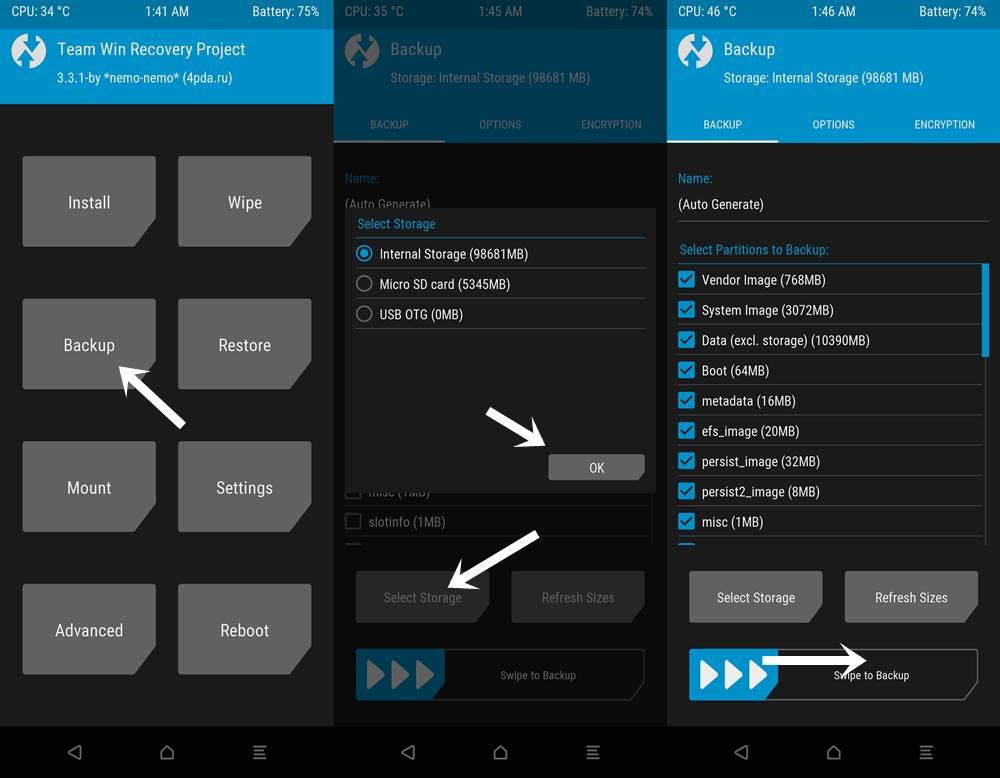
Cependant, ces ajustements peuvent également comporter des risques indésirables. Par exemple, le déverrouillage du chargeur de démarrage peut rendre la garantie de l’appareil nulle et non avenue. Il effacera également toutes les données de votre appareil. Ensuite, certaines applications comme Pokemon Go, Google Pay et Netflix peuvent ne pas fonctionner comme prévu. L’ensemble du processus est lui-même risqué et pourrait bloquer votre appareil s’il n’est pas exécuté correctement. Cela dit, si vous êtes prêt à continuer, voici les étapes pour déverrouiller le chargeur de démarrage et rooter OnePlus One.
Comment débloquer Bootloader et Root OnePlus One
avant d’énumérer les étapes des instructions, il y a quelques exigences que votre appareil doit remplir. Assurez-vous de les parcourir avant de suivre les instructions.
Annonces
Conditions préalables
- Tout d’abord, créez une sauvegarde complète de l’appareil. En effet, le processus nécessite l’effacement de la partition de données, ce qui réinitialisera votre appareil en usine.
- Ensuite, vous devez également activer le débogage USB et le déverrouillage OEM.Rendez-vous dans Paramètres > À propos du téléphone > Appuyez 7 fois sur le numéro de build > Revenez à Paramètres > Système > Avancé > Options pour les développeurs > Activer le débogage USB ainsi que le déverrouillage OEM.
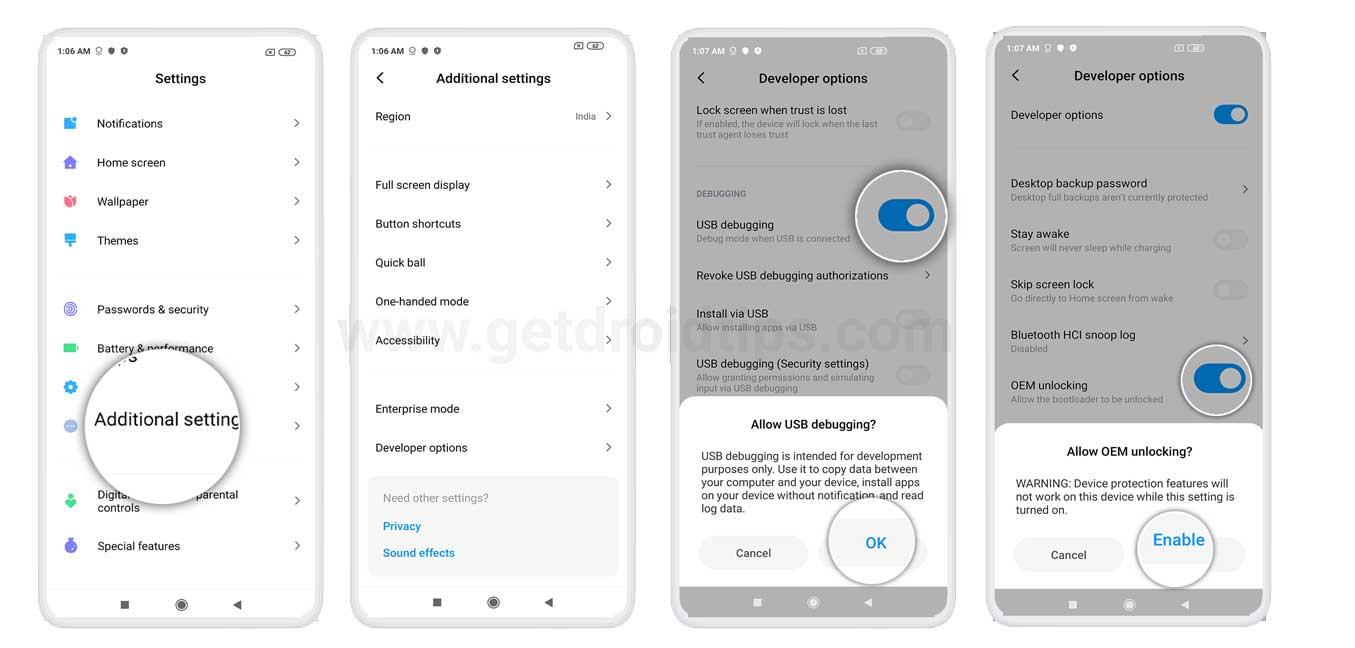
- Installez les outils de la plate-forme Android SDK sur votre PC.
ÉTAPE 1 : Déverrouiller le chargeur de démarrage OnePlus One
Pour commencer, vous devrez déverrouiller le chargeur de démarrage de votre appareil. Comme mentionné précédemment, toutes les données seront effacées, alors assurez-vous d’avoir créé une sauvegarde au préalable. Une fois cela fait, suivez les étapes ci-dessous. Pour des instructions détaillées sur ledit sujet, vous devriez également consulter notre guide sur Comment débloquer Bootloader sur n’importe quel smartphone OnePlus
- Connectez votre appareil au PC via un câble USB (le débogage USB doit être activé).
- Maintenant, dirigez-vous vers le dossier platform-tools, tapez CMD dans la barre d’adresse et appuyez sur Entrée. Cela lancera l’invite de commande.
- Exécutez la commande suivante pour démarrer votre appareil en mode Fastboot :
adb redémarrer le chargeur de démarrage
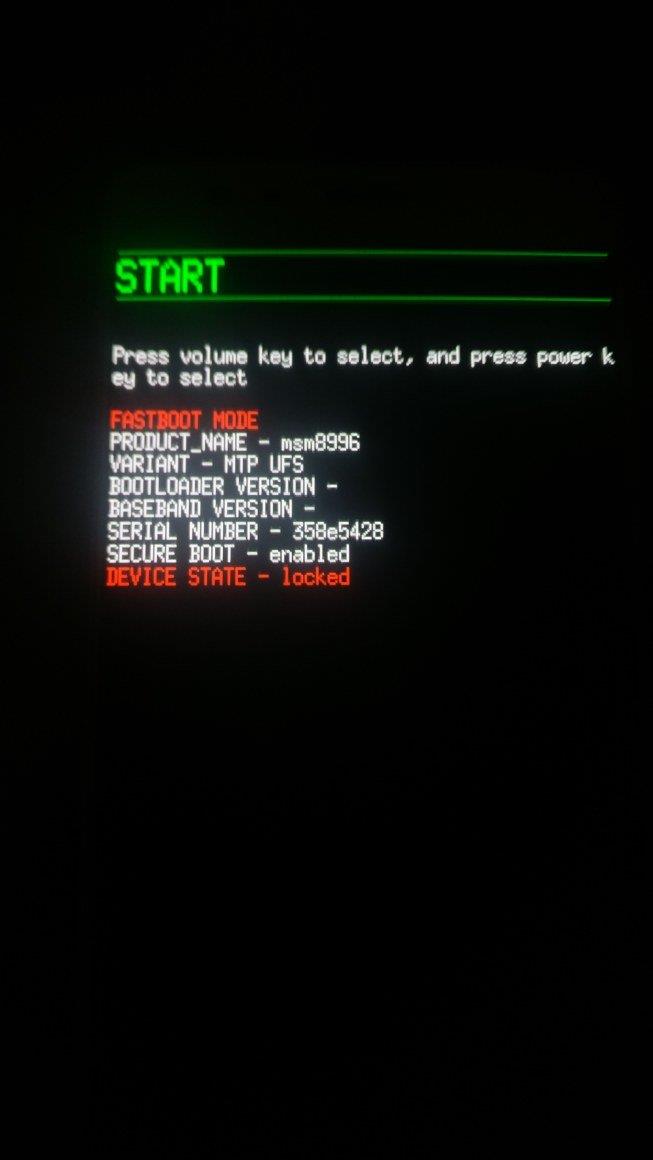
Source : Forum OnePlus - Enfin, tapez la commande ci-dessous pour déverrouiller le chargeur de démarrage de l’appareil
déverrouillage rapide de l'oem
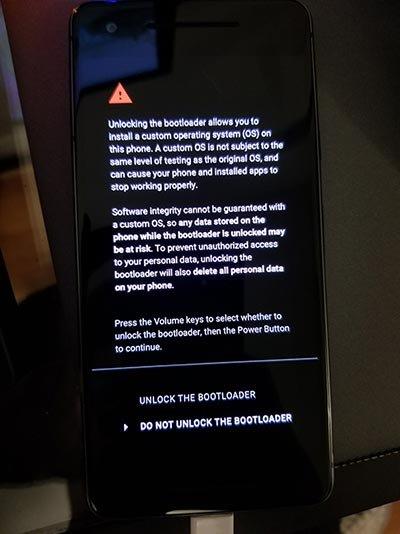
Message de confirmation du chargeur de démarrage OnePlus - À ce stade, vous obtiendrez un message de confirmation sur votre écran. Sélectionnez l’option Déverrouiller le chargeur de démarrage à l’aide des touches de volume et utilisez la touche d’alimentation pour confirmer la décision.
C’est ça. Votre appareil va maintenant démarrer sur le système d’exploitation et vous serez également accueilli par le message d’avertissement Unlocked Bootloader, ce qui est tout à fait normal. Quoi qu’il en soit, il est maintenant temps de rooter le OnePlus One. Suivre.
ÉTAPE 2 : Racine OnePlus One
- Téléchargez le fichier boot.img corrigé et transférez-le dans le dossier platform-tools. Renommez le fichier en magisk_patched.img.
- Ensuite, activez le débogage USB sur votre appareil. Bien que vous l’ayez activé précédemment, le déverrouillage du chargeur de démarrage peut l’avoir désactivé. Par conséquent, réactivez-le à partir des options pour les développeurs.
- Connectez maintenant l’appareil au PC via un câble USB.
- Rendez-vous dans le dossier platform-tools, tapez CMD dans la barre d’adresse et appuyez sur Entrée. Cela lancera la fenêtre de commande.
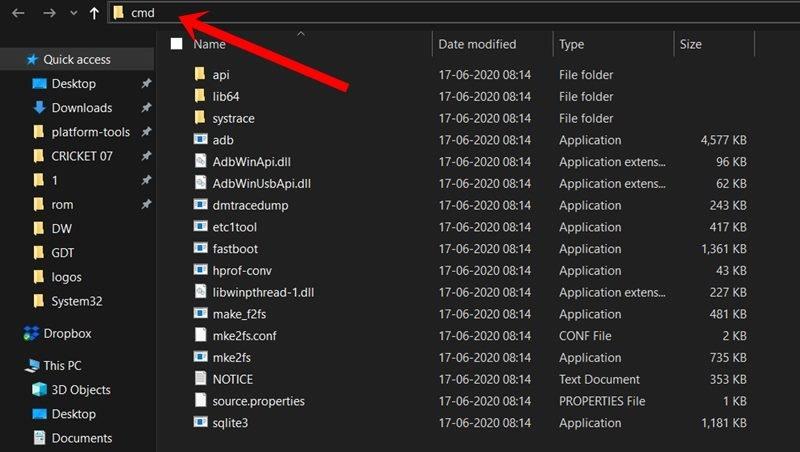
- Tapez la commande ci-dessous pour démarrer votre appareil en mode Fastboot
adb redémarrer le chargeur de démarrage
- Il est maintenant temps de flasher le fichier patché boot.img. Exécutez la commande ci-dessous pour cela :
démarrage flash fastboot magisk_patched.img
- Cela ne devrait prendre que quelques secondes pour flasher ce fichier. Une fois cela fait, tapez la commande ci-dessous pour démarrer votre appareil sur le système d’exploitation :
redémarrage rapide
C’est ça. Ce sont les étapes pour déverrouiller le chargeur de démarrage et rooter OnePlus One. Si vous avez des questions, faites-le nous savoir dans la section commentaires ci-dessous. Pour terminer, voici quelques trucs et astuces iPhone, trucs et astuces PC et trucs et astuces Android que vous devriez également consulter.
FAQ
Comment débloquer le bootloader sur OnePlus One ?
Étapes pour déverrouiller Bootloader sur OnePlus One. Éteignez le téléphone. Ensuite, démarrez-le en mode fastboot en maintenant le volume + power. Le téléphone affichera le texte « fastboot » indiquant qu’il est entré avec succès en mode fastboot.
Pourquoi mon OnePlus One ne démarre-t-il pas en mode Fastboot ?
Si vous n’obtenez aucune réponse lorsque vous tapez « périphériques de démarrage rapide » alors que le OnePlus One est en mode de démarrage rapide, les pilotes USB ne sont pas configurés correctement. Si tel est le cas, vous pouvez suivre ce guide et installer les pilotes USB de Samsung.
Que se passe-t-il si vous déverrouillez le chargeur de démarrage de votre téléphone ?
Ensuite, un chargeur de démarrage déverrouillé permet également de rooter votre appareil. Cela vous donnera à son tour des droits d’administration et vous permettra de flasher de nombreux mods et ajustements, etc. Cependant, ces ajustements peuvent également comporter des risques non invités.
Comment utiliser Fastboot sur un téléphone OnePlus ?
L’outil Fastboot ne peut établir une connexion avec votre téléphone OnePlus et accepter des commandes que lorsqu’il est en « mode Fastboot » (également parfois appelé « mode Bootloader »). Il existe plusieurs façons d’accéder au mode Fastboot sur les téléphones OnePlus.
Comment verrouiller le bootloader sur un téléphone OnePlus ?
Utilisez les touches de volume pour sélectionner « VERROUILLER LE BOOTLOADER » et appuyez sur le bouton d’alimentation pour confirmer et enfin verrouiller le chargeur de démarrage sur votre téléphone OnePlus. Remarque importante : vous devrez utiliser la commande fastboot oem lock pour reverrouiller le chargeur de démarrage sur les téléphones plus anciens tels que la série OnePlus 3, OnePlus 2, OnePlus X et OnePlus One.
Que se passe-t-il si vous déverrouillez le bootloader d’un téléphone ?
Il y a quelques mises en garde associées à un chargeur de démarrage déverrouillé. Pour commencer, le déverrouillage du chargeur de démarrage peut rendre la garantie de votre appareil nulle et non avenue. Toutes les données de votre appareil seront également effacées. De plus, votre appareil peut désormais être plus sujet aux attaques.
Comment déverrouiller les téléphones OnePlus avec le déverrouillage OEM ?
Accédez maintenant à l’écran des options du développeur en allant dans « Paramètres »> « Système »> « Options du développeur ». Ensuite, faites défiler les options pour localiser la bascule de déverrouillage OEM et activez-la. Vous devriez voir une invite de confirmation à l’écran pour autoriser le déverrouillage OEM. Enfin, sélectionnez « Activer » pour activer le déverrouillage OEM sur votre téléphone OnePlus.
Comment envoyer des commandes à votre OnePlus One en utilisant adb ?
C’est un processus très simple et cela ne devrait pas vous prendre très longtemps à maîtriser. Pour envoyer des commandes à votre OnePlus One via des outils tels que ADB et Fastboot, vous devez démarrer votre appareil en mode Fastboot.
Comment installer le chargeur de démarrage OnePlus Android sur mon appareil ?
Démarrez votre appareil en mode fastboot. Cela devrait le faire apparaître dans le gestionnaire de périphériques en tant qu’Android, avec un triangle jaune —– L’interface OnePlus Android Bootloader doit être sélectionnée, puis continuez et installez-la.
Comment démarrer rapidement OnePlus One ?
OnePlus One Fastboot Éteignez le OnePlus One Appuyez et maintenez le bouton d’augmentation du volume et d’alimentation en même temps Maintenez ces boutons enfoncés jusqu’à ce que vous voyiez le texte « Fastboot »
Comment résoudre le problème de mise à jour OnePlus qui ne fonctionne pas ?
Heureusement, si vous rencontrez un problème similaire avec une mise à jour OnePlus, il existe une solution simple qui pourrait résoudre ce problème.Éteignez le téléphone, puis démarrez en mode de récupération en maintenant le volume bas et le bouton d’alimentation jusqu’à ce que vous voyiez le logo OnePlus. Maintenant, sélectionnez la langue de votre choix et appuyez sur Effacer les données et le cache.
Comment réinitialiser le code PIN sur mon OnePlus One ?
REMARQUE : Si vous avez un OnePlus One et qu’il fonctionne toujours sur le système d’exploitation Android 4.4.2 KitKat d’origine avec lequel il a été fourni, vous pourrez peut-être réinitialiser votre code PIN en vous connectant à Google Find My Device OU en saisissant un mot de passe incorrect sur votre verrouiller l’écran cinq fois, ce qui vous invitera à vous connecter avec les informations d’identification de votre compte Google.
Comment OnePlus cache-t-il l’application « factorymode » sur ses smartphones ?
Selon eux, OnePlus cache l’application « FactoryMode » derrière un code de déverrouillage unique pour chaque smartphone qu’ils produisent. Le code de déverrouillage est dérivé de l’IMEI principal d’un appareil OnePlus. Après avoir déchiffré comment il est généré, AndroPlus a écrit un générateur de code de déverrouillage qui peut déverrouiller l’accès à l’application Factory Mode.
Comment réinitialiser facilement OnePlus One aux paramètres d’usine ?
Étape 1 : Éteignez votre OnePlus One. Étape 2 : Maintenant, allumez-le en appuyant sur les combinaisons « Power + Volume Up » pendant quelques secondes jusqu’à ce que vous voyiez le logo OnePlus One à l’écran. Étape 3 : Sélectionnez l’option « Oui » pour le message de réinitialisation des données d’usine.
Comment déverrouiller mon téléphone OnePlus ?
Composez * # 06 # pour ouvrir l’écran d’informations IMEI sur votre appareil OnePlus. Ensuite, appuyez longuement sur le champ IMEI 1 pour le copier. Ouvrez le générateur de code de déverrouillage en cliquant sur ce lien et collez l’IMEI dans le champ vide. Appuyez sur « CONVERTIR » pour obtenir le code de déverrouillage. Composez *#*#5646#*#* sur votre téléphone. Vous devriez voir un écran vous invitant à scanner un code QR.
